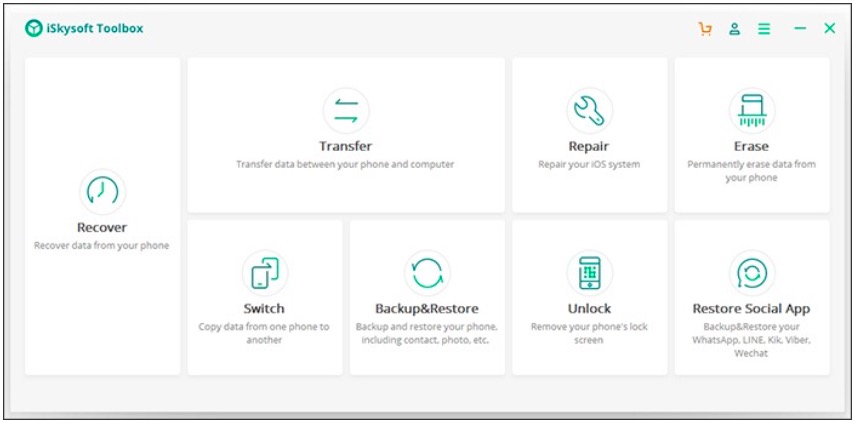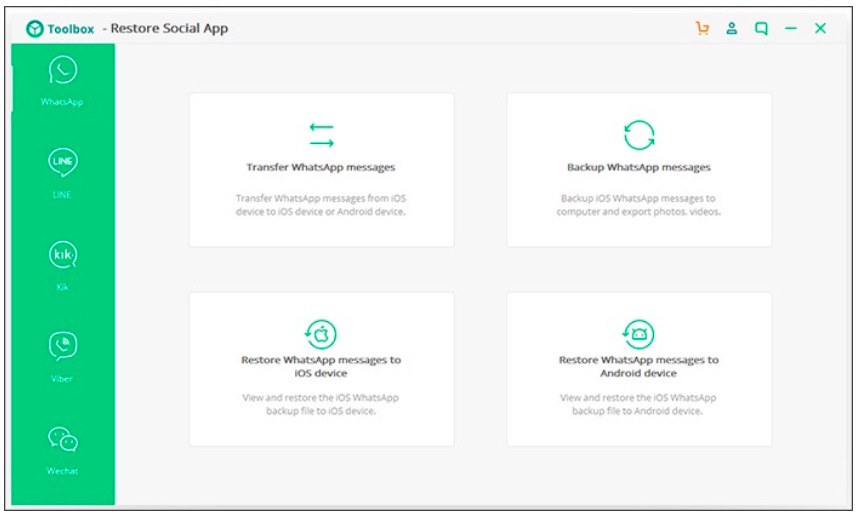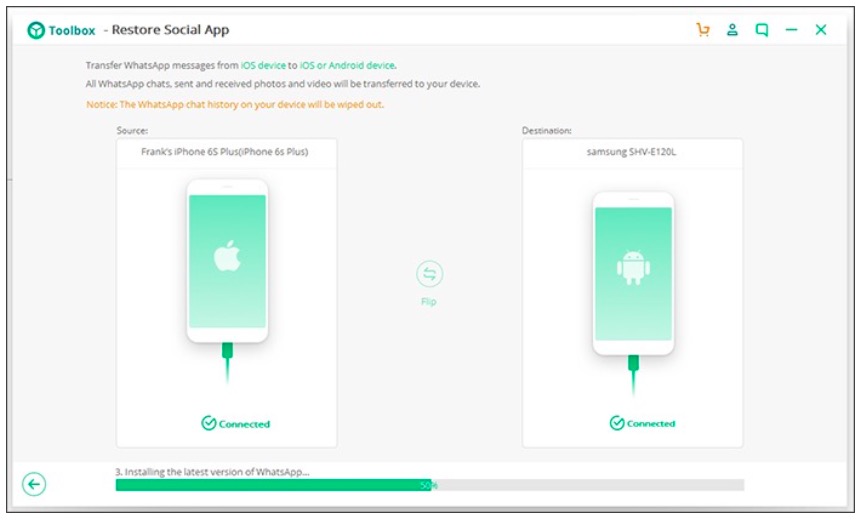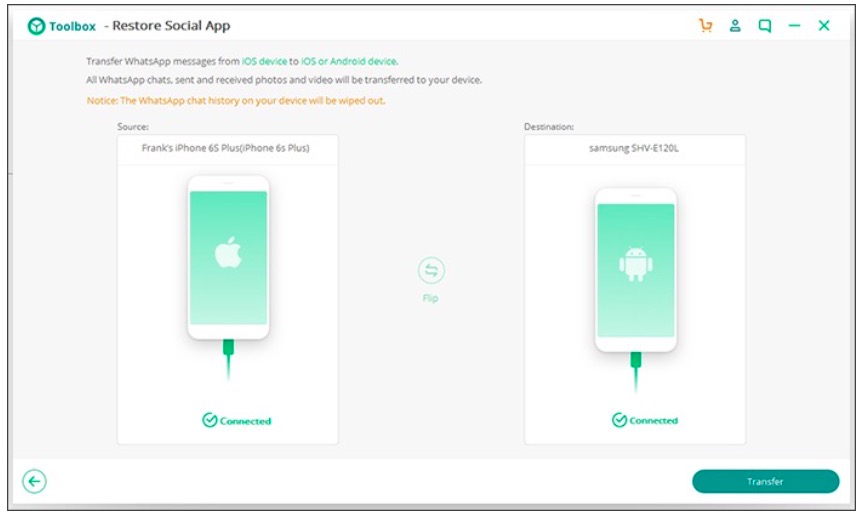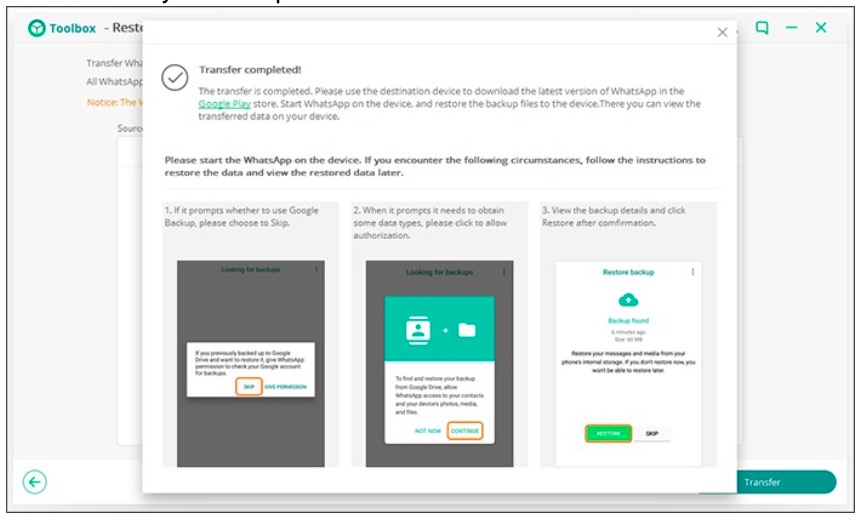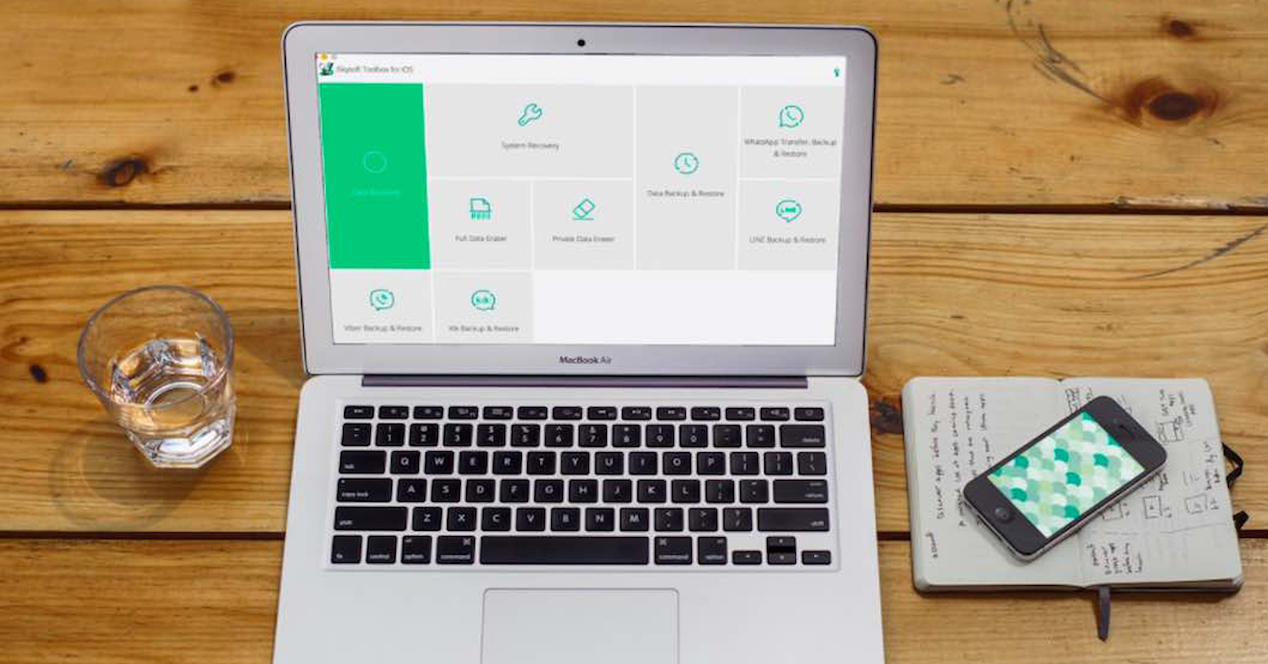
在更換手機時,這已經是任何人的主要關注點之一: 如何將所有 WhatsApp 對話和文件從一部手機傳輸到另一部手機. 當我們想要改變操作系統時,這是一個變得更加尖銳的問題, 從iOS到Android. 接下來,我們將逐步為您提供一個應用程序,使用它可以非常輕鬆地做到這一點。
我們將要使用的工具是 iSkysoft工具箱,特別是它的恢復社交應用功能,一個非常簡單的系統 克隆我們的 WhatsApp 帳戶 不僅在 iPhone 和 Android 手機之間,而且如果你做相反的事情或者如果你想在兩部 iPhone 或兩部 Android 手機之間傳遞它。 過程完全一樣。
將 WhatsApp 從 iOS 轉移到 Android:一步一步
既然我們在 Android Ayuda,您將使我們能夠專注於必須遵循的流程 將 WhatsApp 內容從 iOS 移至 Android,因為我們確信,憑藉 2018 年推出的搭載 Google 操作系統的手機的質量,你們中的許多人正在從 Apple 的軟件轉向 Mountain View 的軟件。
顯然,第一件事是 下載 iSysoft 工具,一旦我們安裝了它,我們進入Restore Social App並訪問該部分 Whatsapp 並選擇“轉移WhatsApp訊息“。
現在是我們必須將兩者連接起來的時候 iPhone 喜歡新手機 Android 通過各自的 USB 數據線連接到計算機(我們重複最後一次,此過程與兩個 iPhone 或兩個 Android 相同)。 一旦連接的兩個出現在屏幕上,如下圖所示,我們只需按傳輸按鈕即可將消息從一個複製到另一個。
在繼續之前,我們將解決“如果我想 將 WhatsApp 消息從 Android 傳輸到 iPhone“可能是看著新的 iPhone XS 或 iPhone XR,你想反其道而行之,也就是 將 WhatsApp 從 iOS 轉移到 Android. 沒問題,你有沒有看到兩部手機之間的“翻轉”按鈕? 你只需要按下,你就會改變傳輸的方向,就這麼簡單。
我們繼續這個過程,現在,在下一個屏幕上,我們可以跳過登錄谷歌的選項(如果我們從未在此手機上登錄過)或輸入我們的帳戶。
在接受告訴我們我們將要傳輸的所有消息將替換目標移動設備中的消息的屏幕後,如果有的話,我們現在進入該過程將開始的最後階段,我們將看到如何它推進了告訴我們一切都在進行的酒吧。
當一切都完成時,完成! 我們將完成,我們可以看到我們所有的 whatsapp帳戶,帶有消息,文件,聯繫人等,已傳遞到我們的新終端並準備好使用。